

FLAC (Free Lossless Audio Codec) ist der Standard für verlustfreie Audioqualität, und Spotify bietet dieses Format nun offiziell in seinem Lossless-Stream an. Doch wie kann man Spotify Musik als FLAC-Dateien auf dem Gerät herunterladen, um die unkomprimierte, verlustfreie Qualität optimal zu nutzen? Dieser Artikel zeigt dir die einfachsten Methoden, um Spotify Lossless-Musik für das beste Hörerlebnis auf deinem Gerät zu speichern.
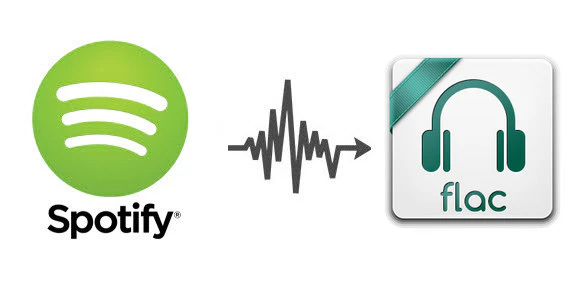
Wo kann man HiRes Audio im FLAC-Format herunterladen? 12 Websites und Tools!
Ja, das stimmt. Seit September 2025 wird Spotify Lossless schrittweise in verschiedenen Ländern, darunter auch Deutschland, für alle Spotify Premium Nutzer freigeschaltet – und das ohne zusätzliche Kosten.
Wenn du ein Premium-Abonnement besitzt, kannst du die verlustfreie Wiedergabe ganz einfach in den Einstellungen deiner Spotify App aktivieren: Gehe zu Einstellungen > Medienqualität und wähle dort die „Lossless“-Option aus. Wenn ein Song, den du offline abspielen möchtest, verlustfreie Qualität unterstützt, klickst du anschließend auf „Herunterladen“, um ihn offline anzuhören.
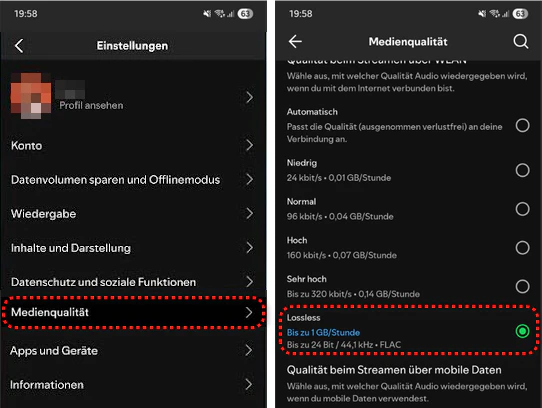
Obwohl Spotify Lossless das Streaming in FLAC-Qualität ermöglicht, sind die heruntergeladenen Dateien nur innerhalb der Spotify-App abspielbar. Der häufigste und einfachste Weg für Nutzer, die Musik von Spotify wirklich als lokale FLAC-Datei benötigen, ist die Nutzung von Sidify Spotify Music Converter.
Dieser Spotify to FLAC Converter nimmt das Spotify Stream in hoher Konvertierungsgeschwindigkeit (oft 5x oder 10x schneller als Echtzeit) auf und dann als neue Datei wie MP3, WAV oder eben FLAC. Der Vorteil ist, dass die Lossless-Audioqualität von Spotify echt verlustfrei erhalten bleibt und wichtige ID3-Tags in die FLAC-Dateien übernommen werden.

 Songs von Spotify als MP3/WAV/AAC/FLAC/AIFF/ALAC schnell herunterladen.
Songs von Spotify als MP3/WAV/AAC/FLAC/AIFF/ALAC schnell herunterladen. Die Audioqualität bis zu Lossless.
Die Audioqualität bis zu Lossless. ID3-Tags beibehalten und bearbeiten können.
ID3-Tags beibehalten und bearbeiten können. Lyrics erfassen und im LRC- oder TXT-Format speichern.
Lyrics erfassen und im LRC- oder TXT-Format speichern. Musik in iTunes exportieren oder auf CD brennen.
Musik in iTunes exportieren oder auf CD brennen. 100% Virenfrei und ohne Plug-in.
100% Virenfrei und ohne Plug-in.Schritt 1Musik von Spotify in Sidify importieren
Wenn du schon Spotify-App auf deinem Computer installiert hast, wird Spotify-App automatisch geöffnet, nachdem du Sidify Spotify Music Converter gestartet hast. Ziehe einfach Songs oder Playlists aus der Spotify-App per Drag & Drop in Sidify.
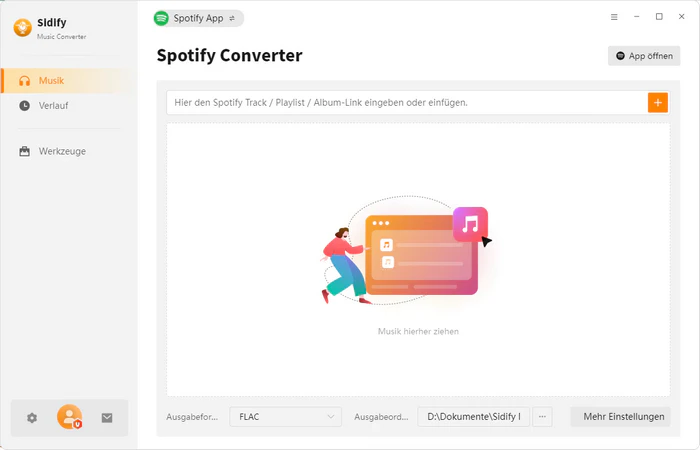
Schritt 2 Die gewünschten Songs zur Konveriterungsliste hinzufügen
Sidify listet alle Songs im Popup-Fenster auf. Wähle die Musik aus, die du in FLAC konvertieren möchtest, und klicke dann auf „Hinzufügen“.
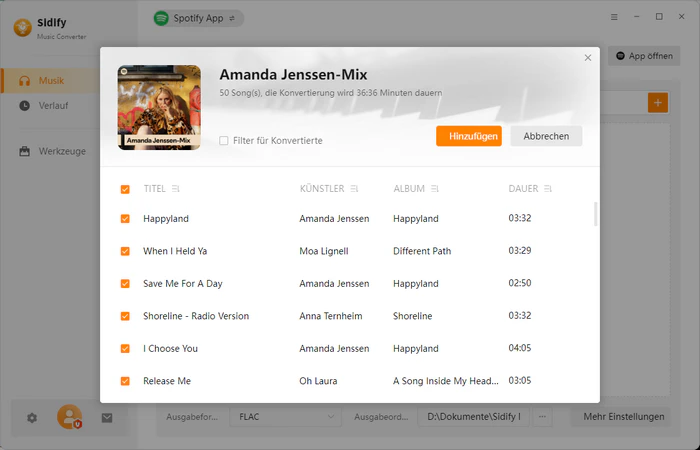
Schritt 3Einstellungen von Sidify und Spotify-App anpassen
Wenn du Spotify Lossless in FLAC konvertieren möchtest, stellst du sicher, dass du „Empfohlen“ als Ausgabeformat im Einstellungsfenster von Sidify ausgewählt hast.
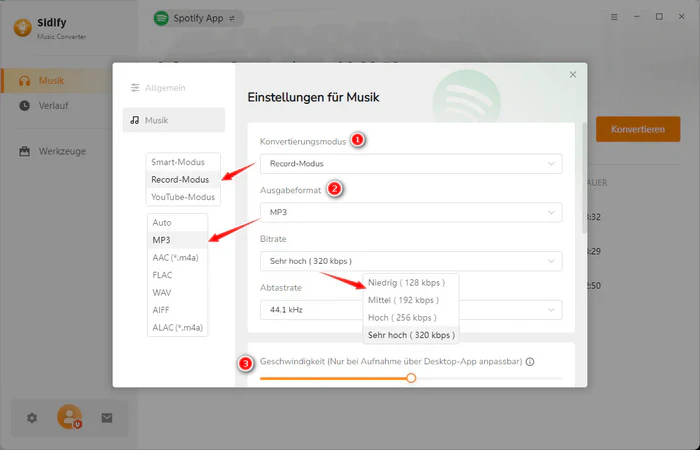
Gehe anschließend zu Einstellungen von Spotify-App und aktiviere Lossless-Audioqualität unten „Medienqualität“.
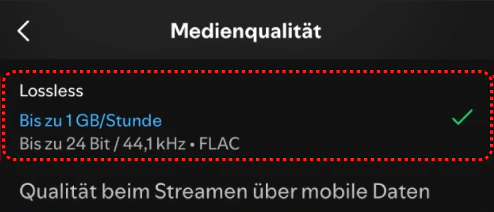
In dieser Konfiguration kann Sidify Audiodateien in Spotify Lossless-Qualität aufnehmen und automatisch im FLAC-Format ausgeben.
Schritt 4Spotify-Songs als FLAC speichern
Klicke auf die Schaltfläche „Konvertieren“, um diese Musik von Spotify ohne Qualitätsverlust im FLAC-Format umzuwandeln.
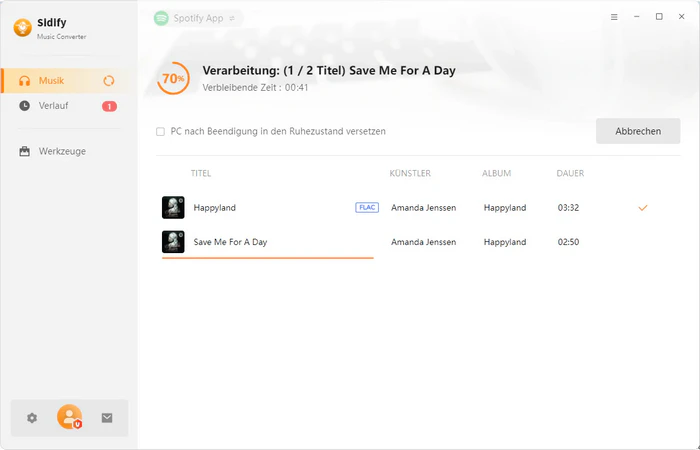
Schritt 5Alle umgewandelten Spotify FLAC Dateien finden
Nach der Konvertierung findest du alle umgewandelten Spotify FLAC Dateien ganz einfach, indem du im linken Bereich auf die Registerkarte Verlauf klickst.
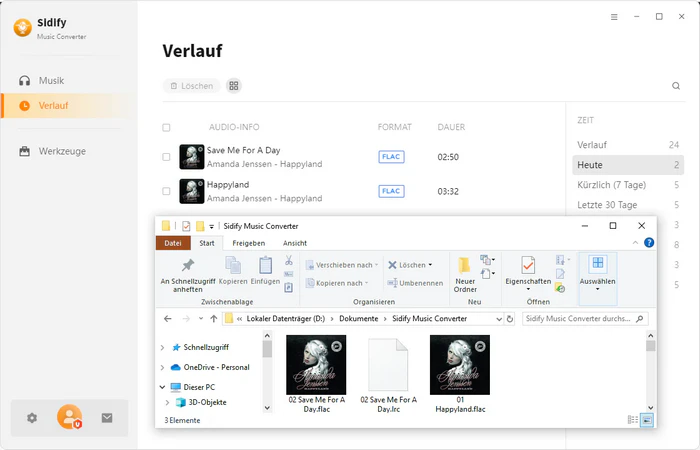
Jetzt kannst du Spotify Lossless als FLAC-Datei auf das gewünschte Gerät übertragen und offline nutzen.
Die Benutzeroberfläche von Sidify ist möglicherweise wegen des Upgrades geändert. Besuche das neueste Tutorial des Programms >>
Du kannst Sidify Spotify Music Converter nutzen, um Spotify Lossless Audio in FLAC ohne Verlust der Qualität zu konvertieren.
Ja, Spotify bietet Lossless Audio in Form von FLAC mit bis zu 24 Bit / 44,1 kHz an. Dies entspricht in der Auflösung der Master-Qualität vieler Aufnahmen und ist besser als die CD-Standardauflösung.
Spotify bietet eine verlustfreie Audioqualität (FLAC bis zu 24 Bit/44,1 kHz) für Premium-Nutzer an, die offline genossen werden kann. Um Musikdateien dauerhaft in FLAC zu speichern, spielt Sidify Spotify Music Converter eine wichtige Rolle. Dieses Tool ermöglicht es, die Musik in echte, lokal gespeicherte FLAC-Dateien zu überführen, wodurch die Lieder unabhängig von der Spotify-App archiviert oder auf nicht-kompatiblen Geräten abgespielt werden können.
Hinweis: Mit der kostenlosen Testversion von Spotify Music Converter kannst du jedes Songs 1 Minute lang konvertieren. Um die Beschränkung aufzuheben, schalte die Vollversion frei.
Hinweis: Spotify Music Converter bietet den Nutzer auch kostenlose Version an. Hier sind die Unterschiede zwischen Free- und Pro-Version. Details anzeigen >

Apple Music Converter ist ein exzellenter Apple Music Downloader für Windows-Benutzer, der Apple-Musik oder Playlists, M4P Musik und iTunes Hörbücher mit hoher Audioqualität in MP3-, AAC-, WAV- , FLAC, AIFF- oder ALAC-Format herunterladen kann. Mit der schnelleren Geschwindigkeit behält das auch die originalen ID3-Tags.
Details anzeigen >Spotify Music Converter
Beliebte Produkte
Empfohlene Produkte
Vielleicht interessieren
Top-Themen
Tests und Reviews
Was wir garantieren

Geld-zurück-Garantie
Wir bieten Geld-zurück-Garantie für alle Produkte.

Sicheres Einkaufen
Alle Transaktionen im Zahlungsprozess sind durch SSL geschützt.

100% Sauber und Sicher
100% Reinigungsprogramm - Alle Software ist viren- und pluginfrei.